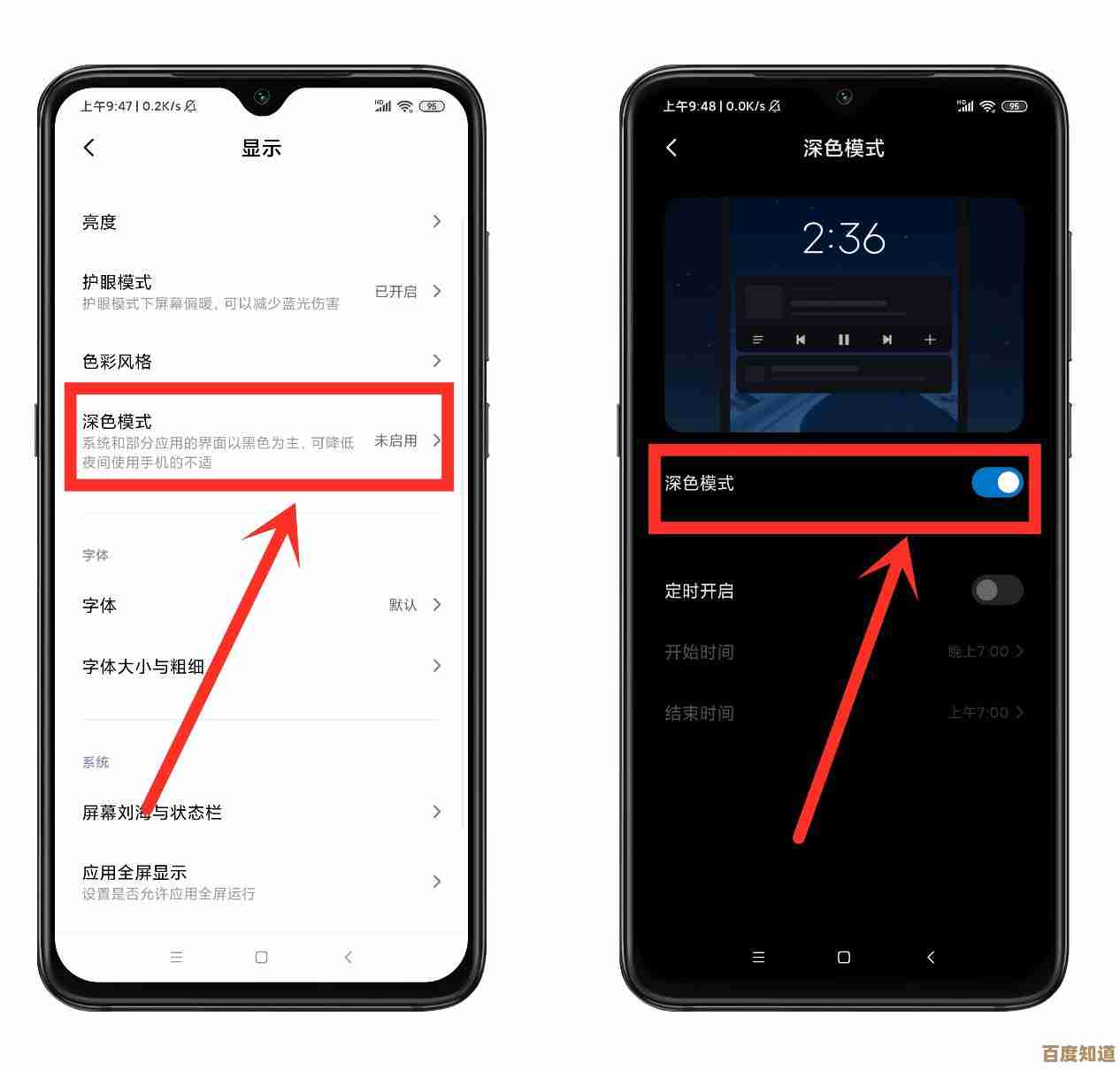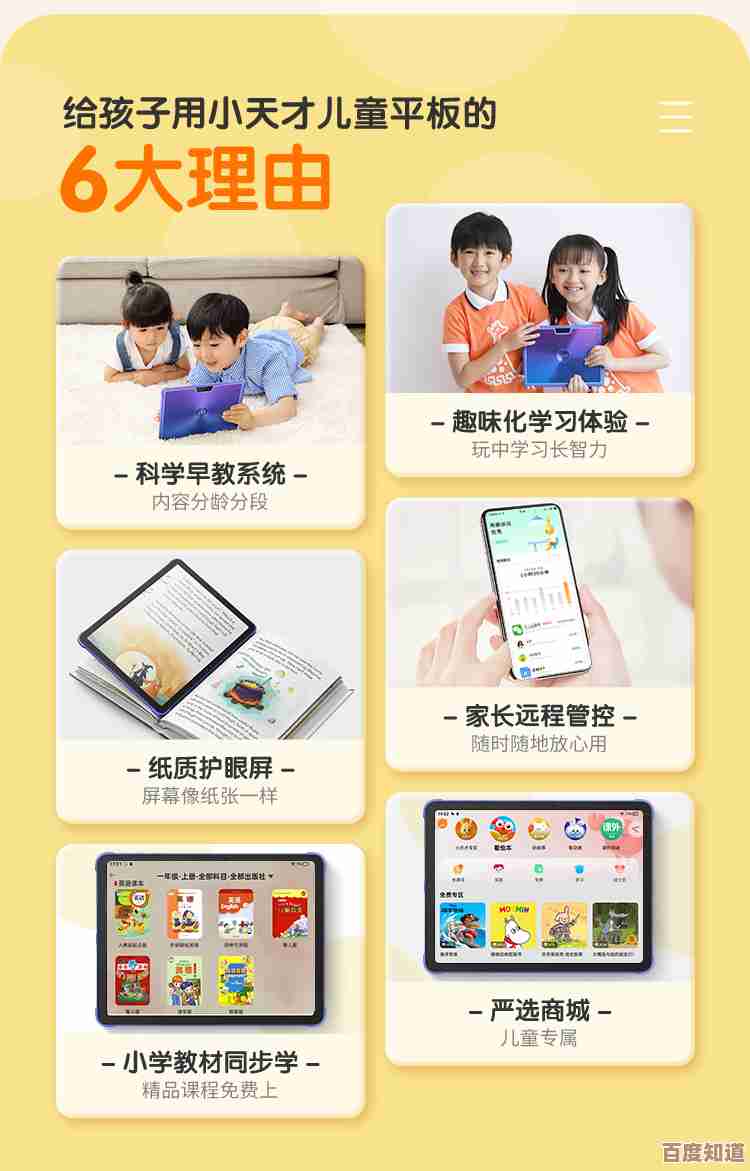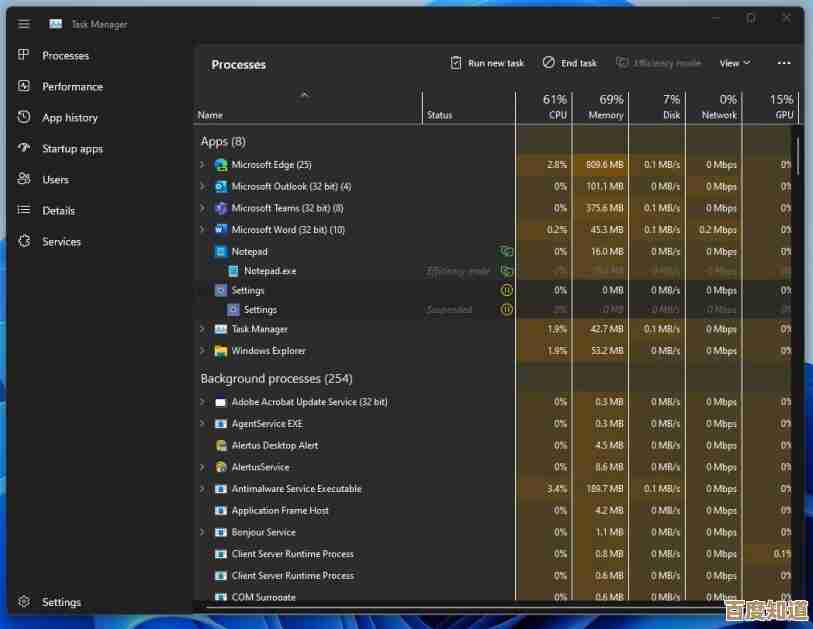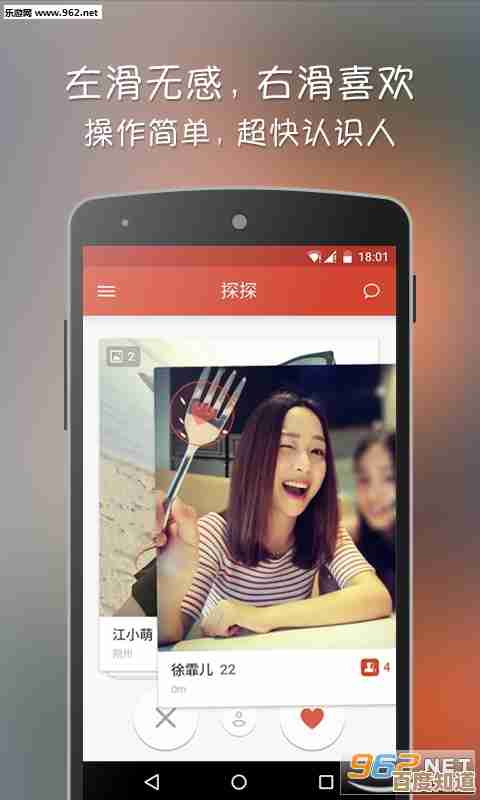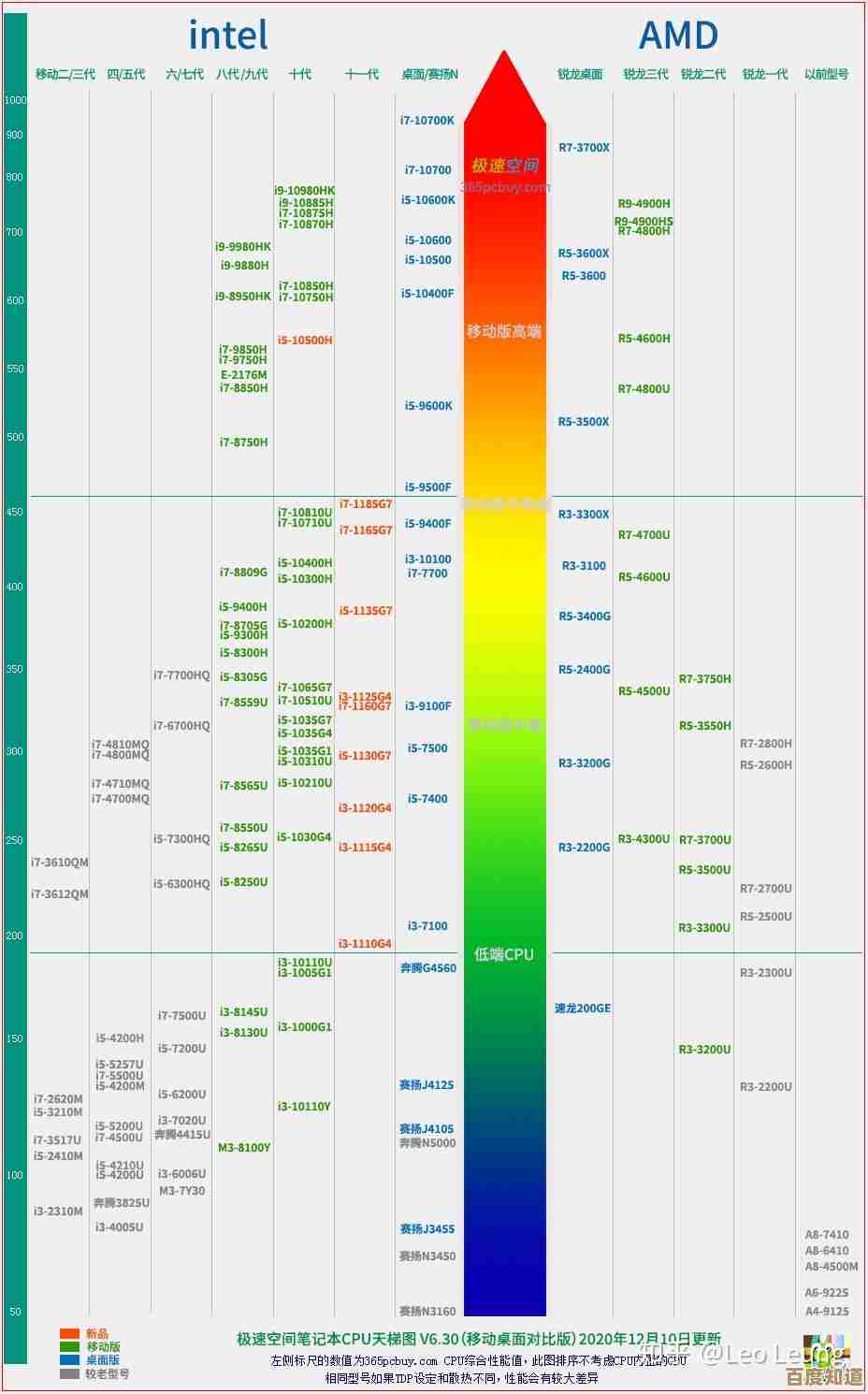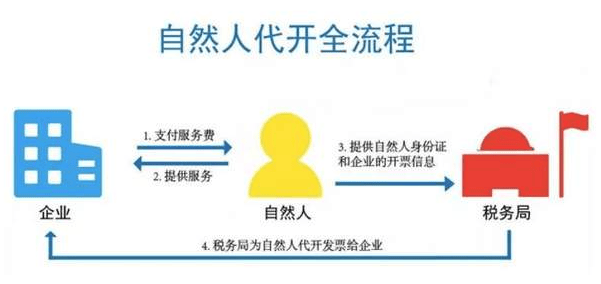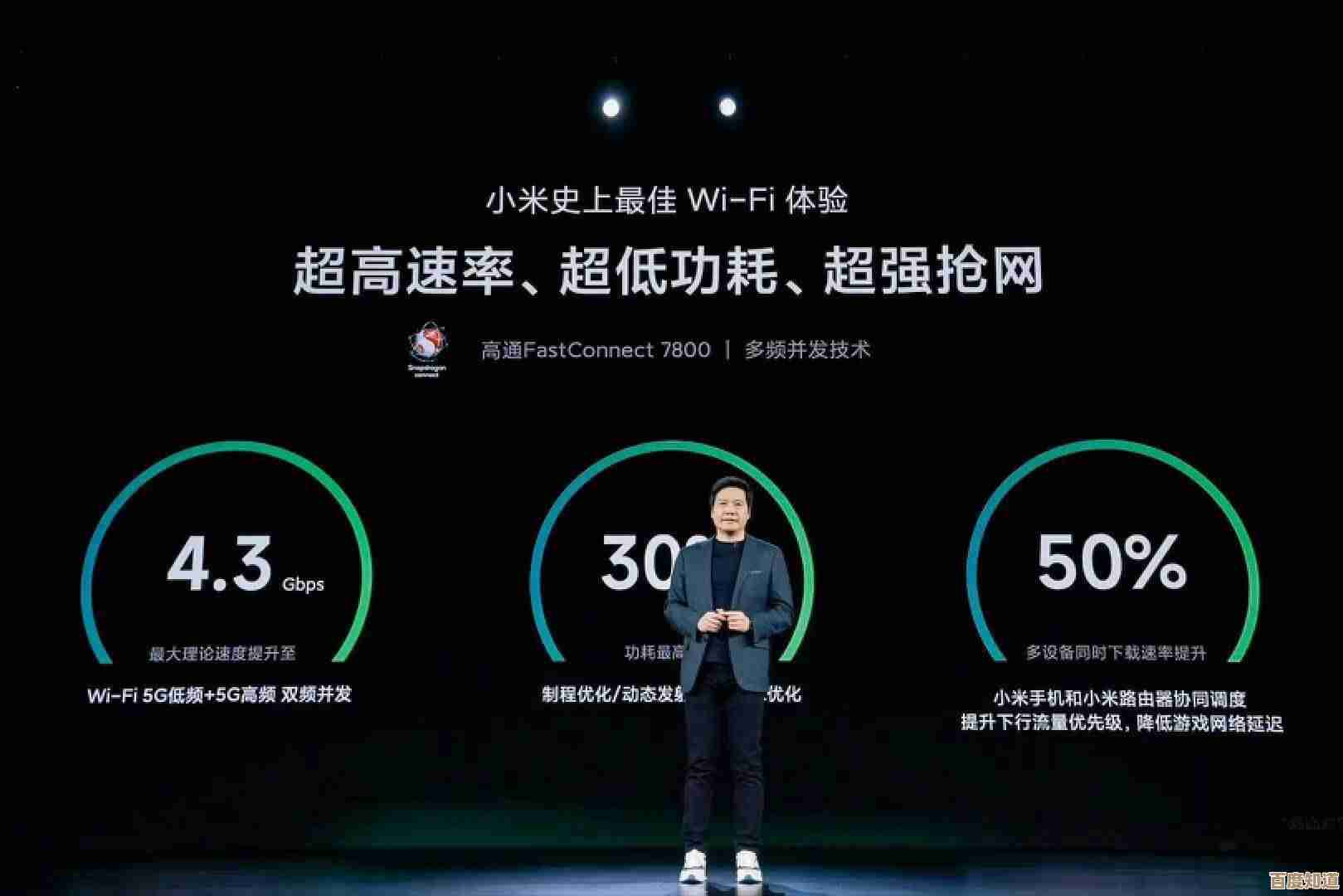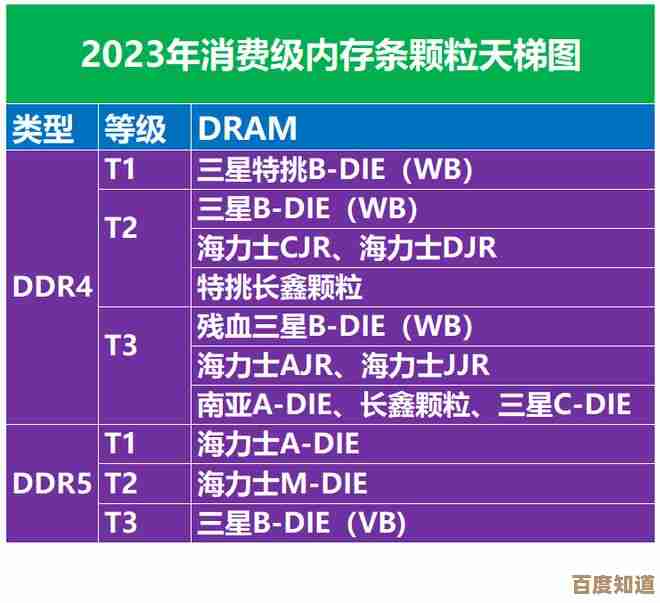Windows 11软件安装路径选择指南:C盘还是其他分区更合适?
- 游戏动态
- 2025-11-03 10:00:15
- 2
关于软件安装在C盘还是其他分区,这没有一个绝对正确的答案,主要取决于你的电脑使用习惯和硬件配置,下面我们来分析一下各自的优缺点。
选择安装在C盘(系统盘)
-
优点:
- 简单省心: 这是最常见的做法,安装时基本不用思考,一路点击“下一步”即可,系统重装时,虽然软件需要重装,但避免了手动清理残留文件的问题。
- 性能可能略有优势: 对于固态硬盘(SSD)C盘通常是主分区,可能位于硬盘速度最快的区域,一些核心程序(如微软Office套件)安装在C盘,与系统组件交互可能更高效。
- 避免路径错误: 某些软件或游戏可能会默认在C盘寻找必要的运行库或存档,安装在C盘可以避免一些莫名其妙的报错。
-
缺点:
- 占用系统盘空间: 这是最大的问题,如果C盘空间本身不大(比如只有256GB),安装几个大型游戏或专业软件(如Adobe系列)后,空间会迅速告急,导致系统运行变慢甚至出现卡顿。
- 重装系统时数据丢失: 一旦需要重装系统,C盘会被格式化,所有安装在C盘的软件和其配置文件都会丢失,必须全部重新安装。
(参考来源:微软官方社区关于磁盘管理的讨论)
选择安装在其他分区(如D盘、E盘)
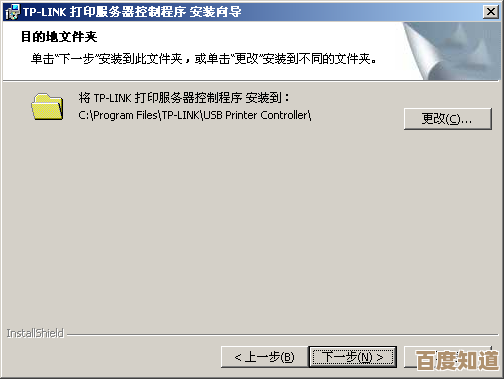
-
优点:
- 节省C盘空间,保持系统流畅: 这是最主要的好处,将大型软件、游戏安装到其他分区,可以确保C盘有充足的空间用于系统运行、更新和虚拟内存,从而维持电脑的长期流畅性。
- 数据管理方便: 你可以将所有的软件、游戏、下载文件等分类存放在不同的分区,便于管理和查找。
- 重装系统时保留部分设置: 虽然大部分软件仍需重装,但有些绿色版软件或游戏(尤其是Steam/Epic平台的部分游戏)如果安装在其他盘,重装系统后可能只需重新创建快捷方式或验证文件即可使用,节省了下载时间。
-
缺点:
- 管理稍复杂: 安装时需要手动更改路径,从默认的“C:\Program Files”改为“D:\Program Files”等。
- 可能引起路径混乱: 如果分区过多或管理不善,时间长了可能忘记某些软件装在哪里。
- 潜在兼容性问题: 极少数老旧软件或专业工业软件可能对安装路径有严格要求,安装到非系统盘可能出现问题,但这种情况现在已非常少见。
(参考来源:PCWorld杂志关于硬盘分区管理的建议)
给你的实用建议:
-
看你的C盘大小和硬盘类型:
- 如果C盘是固态硬盘(SSD)且容量充足(比如512GB或以上): 可以将常用软件、办公软件安装在C盘,享受更快的启动和响应速度,将大型游戏、视频编辑软件等“庞然大物”安装到其他分区。
- 如果C盘容量小(比如256GB或更小): 强烈建议将绝大多数软件都安装到其他分区,只为C盘留出足够的剩余空间(建议至少保留50GB以上空闲空间)。
-
看软件类型:
- 小型工具、安全软件、驱动程序: 建议装在C盘。
- 大型游戏、设计软件(如PS、PR)、开发环境: 建议装在其他分区。
-
养成好习惯:
- 安装时永远不要一路无脑点“下一步”,留意一下安装路径。
- 可以统一在其他分区创建一个类似“Software”或“Games”的文件夹,然后将所有软件都安装在这个文件夹下,方便管理。
对于大多数用户而言,更推荐将软件安装到C盘以外的分区,这是一种更科学、更能保证系统长期稳定运行的做法,尤其是现在软件和游戏体积越来越大,将系统盘和存储空间分离是主流趋势,除非你的C盘是块大容量高速固态硬盘,并且你不在意重装系统带来的麻烦。
本文由东郭宛儿于2025-11-03发表在笙亿网络策划,如有疑问,请联系我们。
本文链接:http://waw.haoid.cn/yxdt/55200.html